大家常用的Photoshop可以说是现在非常常用的制图软件,一般常用于创意设计公司的创作。还经常用于网页创作的应用相对于一些普通处理图像用户,也能够把相片扫描进电脑上面处理出非常精美的效果来。总之,ps软件是款功能最全、用土很广泛的制图改图软件,总能够制作出绝美的好图。 肉丁在这里为每位平面设计爱好者聚积非常经典的Photoshop DIY实例教程。希望能使你迅速脱离菜鸟...
只需三个步骤,就能把模糊照片变的清楚,不是用锐化,而是不太常用的ps自带滤镜结合混合模式,这个方法不太常见,但是效果确实非常理想。

步骤1打开照片并复制一个图层,位于原始图层上方。(图01)
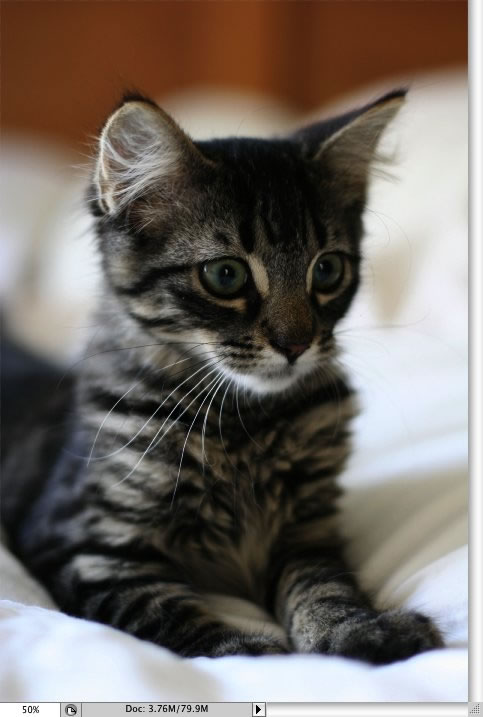
图01步骤2对复制的图层使用滤镜,滤镜-其它-高反差保存。(图02)
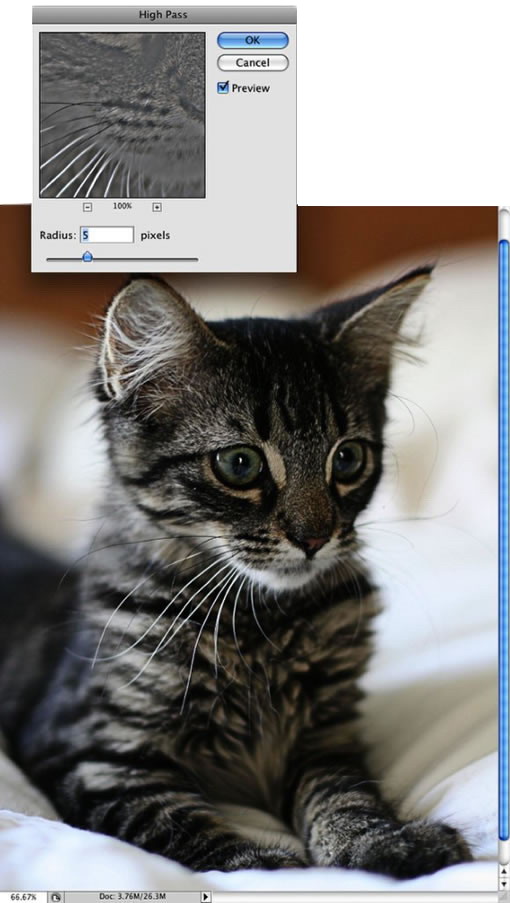
图02步骤3复制图层的混合模式改成“强光”,为了效果更加,也可以把这个层复制一份,混合模式同样为“强光”,初步的清楚化已经实现。可以看的出,这样的清楚处理,没有锐化滤镜的像素化糟糕结果。(图03)
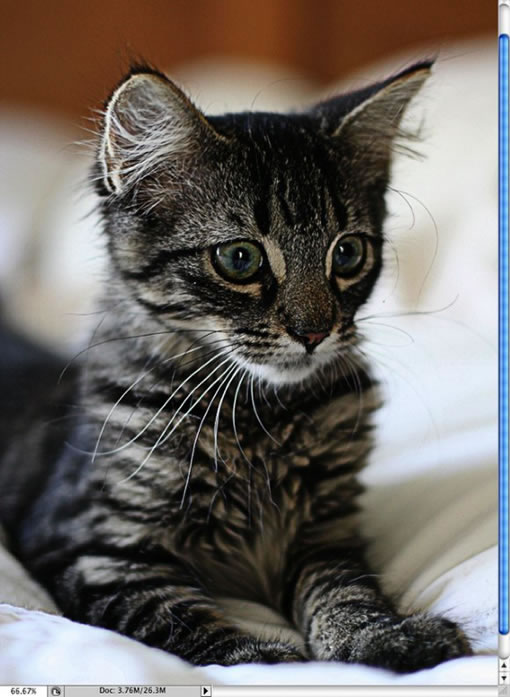
图03三个步骤,已经足够解决照片清楚的目标,但是为了照片更完美,还可以继续以下步骤。
步骤4复制原始图层,并置于它的上方,混合模式改成“滤色”,然后利用蒙版或橡皮工具,抹掉颜色较暗部分,保存眼睛、嘴巴、鼻子等明亮的部分。(图04)
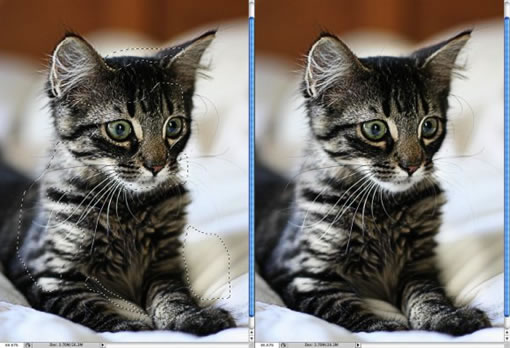
相片模糊处理
图04步骤5这里需要用到cs版本以上的功能,ps7没有这个功能,全部合并图层,然后选择 图层-智能对象-转化为智能对象;继续,选择 图像-调整-阴影和高光,按下图的设置调整,也可以根据自己的感觉设置。(图05、06)
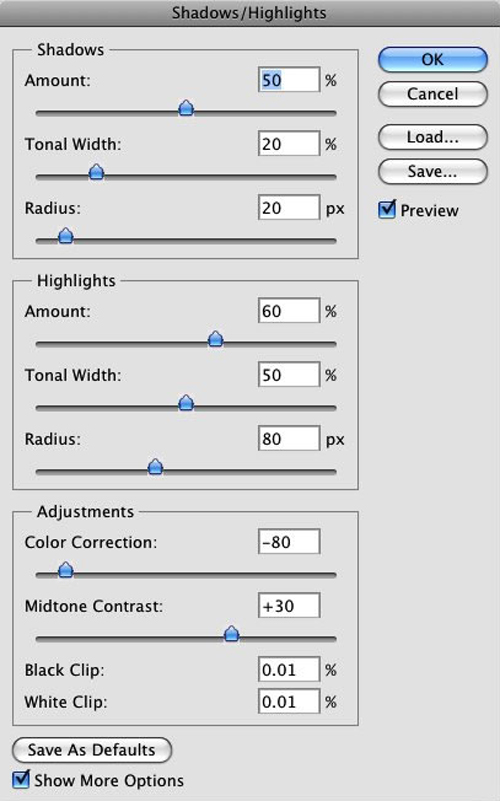
相片模糊处理图05
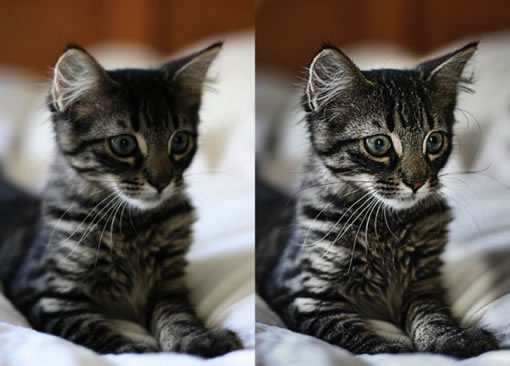
相片模糊处理图06赶紧找张图自己试验一番吧…